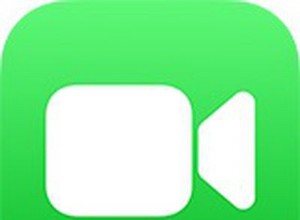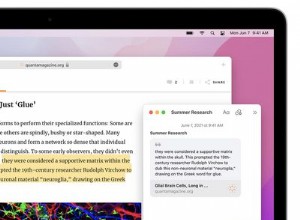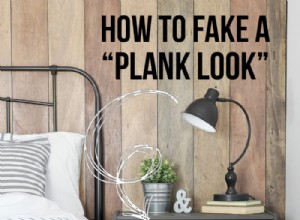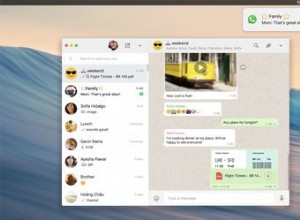عدة مرات في السنة ، لدي رغبة ملحة في التطهير. سواء كان الأمر يتعلق بالتنظيف في فصل الربيع أو أخذ لحظة لأرشفة رسائل البريد الإلكتروني في العام الماضي ، أجد أنه من الممتع للغاية تفريغ (أو في بعض الأحيان ببساطة التخلص) من الأشياء التي لست بحاجة إليها. هناك عدد كبير من خطابات الهيبيز حول كيف تؤدي البيئات الخالية من الفوضى إلى صفاء الذهن ، وأنا لا أقول بالضرورة أنها تعمل مع الجميع ، كما أنها ليست مضمونة لتحسين إنتاجيتك ، لكنني متأكد من أنني أشعر بتوتر أقل وقدرة أكبر على التركيز عندما تختفي المهملات.
كأطفال ، يتعلم معظمنا تنظيف غرفنا ، وترتيب مكاتبنا ، والتبرع بالأشياء التي لا نحتاجها أو نريدها أو التخلص منها ، والتخلص من أغراضنا المادية. لكن ، كبالغين ، لم يتعلم الكثير منا فعل الشيء نفسه مع المواد الرقمية الخاصة بنا. ليس من المستغرب أننا لم نتعلم أبدًا. من كان ليعلمنا؟ إذا كنت بالغًا الآن ، فأنت جزء من الموجة الأولى من الأشخاص لمعرفة كيفية القيام بذلك وتعليم هذه المهارات للأجيال الشابة.
إذا كنت تستمتع بعملية تطهير جيدة ولديك حياة رقمية فوضوية ، فإليك خمسة أماكن للبدء:
-
الملفات على سطح مكتب الكمبيوتر الخاص بك
-
الرسائل في صندوق بريدك الإلكتروني
-
الصور على هاتفك
-
التطبيقات على هاتفك
-
علامات تبويب المتصفح المفتوحة
وإليك بعض النصائح حول كيفية القيام بذلك.
1. تنظيف سطح المكتب الخاص بك
في بعض الأحيان نضع ملفًا على سطح مكتب الكمبيوتر بحيث يكون في مجال رؤيتنا وسنتذكره. ثم نكرر هذا الإجراء عدة مرات. قبل أن تعرفه ، المبدأ يهزم نفسه. كيف يمكنك أن ترى وتتذكر ملفًا بين كومة غير مرتبة من الملفات الأخرى؟
عرض ملفات سطح المكتب في عرض القائمة
أسهل طريقة لتنظيف سطح المكتب هي البدء بعرض ملفاتك في قائمة بدلاً من تمثيل رسومي لسطح المكتب وأيقونات الملفات. بمعنى آخر ، افتح نافذة Finder في macOS أو File Explorer في Windows. يمكن أن يسهّل هذا العرض معرفة الملفات التي يمكنك حذفها أو وضعها بعيدًا.
إنشاء مجلدات قليلة
ليس عليك التخلص من جميع ملفاتك لتنظيف سطح المكتب. بدلاً من ذلك ، أنشئ بعض المجلدات بأسماء مثل قيد التقدم والصور لمساعدتك في فرز ما لديك.
لا تفكر مليًا في التصنيف الصحيح لكل ملف. أبقيها بسيطة. لا بأس بالمجلدات التي تسمى "العمل" و "الشخصية" و "المرح" و "القديمة". أو قد يكون لديك مجلد واحد لملفات PDF ومجلد آخر للصور وما إلى ذلك.
الطريقة التي أستخدمها لفرز الملفات هي حسب السنة. لدي مجلد واحد لكل عام ، وداخل تلك المجلدات ، لدي أي مجلدات فرعية منطقية. لماذا أنظم بهذه الطريقة؟ لأنني أعتقد حول عملي وملفاتي الشخصية بناءً على متى حدثوا. لذلك ، لدي مجلد 2020 وداخله مجلدات فرعية تسمى 2020 PHOTOS و 2020 TAXES وما إلى ذلك. يشبه وضع الملفات في المجلدات أرشفتها. إنها بعيدة عن الأنظار ، لكن يمكنني العثور عليها إذا احتجت إليها.
فرز ملفاتك
الآن ، باستخدام عرض القائمة لصالحك ، قم بفرز ملفاتك في مجلدات منطقية. من خلال عرض القائمة ، يمكنك رؤية نوع الملف والفرز حسب تاريخ الإنشاء أو آخر تعديل أو حسب الحجم. قم بتشغيل خيار المعاينة للصور وملفات PDF والملفات الأخرى إذا كنت بحاجة إلى إلقاء نظرة عليها قبل أن تقرر.
لا تترك مجلداتك على سطح المكتب. سوف يخلقون المزيد من الفوضى المرئية فقط. قم بإبعادها عن العرض ولكن في مكان ما ستتذكره ، مثل داخل مجلد "المستندات" أو ربما في مجلد مزامنة الملفات ، مثل مجلد Dropbox الرئيسي.
2. إفراغ صندوق البريد الإلكتروني الخاص بك
هل أنت جاهز لإرسال كل شيء في صندوق بريدك الإلكتروني إلى المهملات؟ رقم؟ انت لست وحدك. يتردد الكثير منا في التخلص من رسائل البريد الإلكتروني لأننا نخشى فقدان فرصة مليون دولار أو رسالة مهمة. حسنًا ، لا تفعل ذلك! يمكنك مسح بريدك الوارد دون حذف أي رسائل أو إلقاءها في هاوية الأرشيف.
تعتمد هذه الطريقة على نفس المفهوم الذي استخدمناه لمسح سطح المكتب:كنس رسائل البريد الإلكتروني القديمة بعيدًا عن الأنظار عن طريق نقلها إلى المجلدات.
إنشاء مجلد أو اثنين
ابدأ بإنشاء مجلد جديد ... أو اثنين أو ثلاثة. يعتمد ذلك على عدد الرسائل التي يجب عليك مسحها. إذا كان أقل من 100 على سبيل المثال ، فسيفعل مجلد واحد. إذا كان لديك عدة مئات أو آلاف من رسائل البريد الإلكتروني ، فإن وضعها في مجلد واحد سينقلها بعيدًا عن الأنظار ، وإذا كان هذا كل ما تريد القيام به ، فليكن. في هذه الحالة ، يمكنك أيضًا أرشفة جميع الرسائل لأن وضعها في مجلد لن يساعدك في التعامل مع الرسائل لاحقًا. سيؤدي فرز بريدك في مجلدات إلى .
أنشئ مجلدًا جديدًا (أو في Gmail ، تصنيف ) وقم بتسميته للعام الحالي. أو يمكنك تسميتها السنة والربع (2021 Q1) أو السنة والشهر. اختر نظامًا يناسبك بشكل أفضل. أنشئ مجلدات إضافية إذا احتجت إليها لسنوات أو أرباع أو شهور أخرى.
السبب الذي يجعلني أحب المجلدات المستندة إلى الوقت للبريد الإلكتروني هو أنها تزيل الحاجة إلى اتخاذ قرارات إضافية. كل رسالة بريد إلكتروني أو سلسلة رسائل لها تاريخ عندما بدأت ، لذلك تتخذ قرارات أقل حول كيفية فرز الرسائل. قرارات أقل تعني تنظيفًا أسهل وأسرع وأكثر كفاءة. يقومون بفرز أنفسهم عمليا. بالتأكيد ، إذا امتدت سلسلة الرسائل لعدة أسابيع أو أشهر ، فقد تضطر إلى تحديد ما إذا كنت تريد إرسالها حسب تاريخ الرسالة الأولى أو التاريخ الأحدث. ومع ذلك ، لا يتعين عليك سوى اتخاذ هذا القرار مرة واحدة ثم تطبيقه عبر سلاسل الرسائل الأخرى. تم و تم.
نقل الرسائل بشكل مجمّع
الآن انقل الرسائل بشكل جماعي في المجلد المناسب ، بناءً على تاريخ الرسالة. اعتمادًا على برنامج البريد الإلكتروني لديك ، قد تتمكن من نقلهم عن طريق إنشاء قاعدة. خلاف ذلك ، فقط قم بفرز صندوق الوارد الخاص بك حسب التاريخ ، وحدد جميع الرسائل في عام معين ، واسحبها إلى المجلد الجديد. سهل.
أنت لا تحذف أي شيء. لكنك تقوم باستعادة البريد الوارد كمكان للبريد الوارد الجديد. لست مضطرًا للتعامل مع كل رسالة لم يتم فتحها أو لم يتم الرد عليها للحصول على صندوق بريد جديد. كل ما عليك فعله هو نقل الرسائل القديمة بشكل مجمّع.
تطوير عادات بريد وارد جديدة
الآن بعد أن تم إلغاء البريد الوارد الخاص بك ، فقد حان الوقت لتطوير بعض عادات البريد الإلكتروني الإيجابية الجديدة. إذا استغرقت بعض الوقت لإعداد بعض القواعد الجديدة لإدارة البريد الإلكتروني والتزمت بها ، فقد تجد أن البريد الإلكتروني لا يجب أن يكون فوضى لا يمكن إدارتها.
تذكر أننا لا نحاول أن نكون مثاليين في كيفية إدارتنا للبريد الإلكتروني. الهدف من التخلص من الفوضى هو تخفيف الضغط المرتبط بامتلاك صندوق وارد لا يمكن التحكم فيه وربما الشعور بوزن مجازي مرفوع. نقوم بالترتيب لأنه يجعل الحياة أسهل للمضي قدمًا.
3. نقل الصور من هاتفك
لا شيء يقول التطهير مثل إزالة الصور ومقاطع الفيديو من هاتفك. يتشبث بها الجميع تقريبًا ، ولكن مسحها لا يؤدي فقط إلى توفير مساحة على هاتفك ، بل يسهل أيضًا العثور على الصور التي تختار الاحتفاظ بها هناك.
-
استخدم خدمة التخزين السحابي ، مثل iCloud أو Dropbox أو OneDrive (عادة ما تكون هذه هي أسرع طريقة).
-
نقل الصور مباشرة إلى جهاز الكمبيوتر (باستخدام كابل).
-
انقل الصور لاسلكيًا إلى جهاز كمبيوتر (باستخدام Wi-Fi أو Bluetooth).
-
قم بإزالة بطاقة الذاكرة فعليًا (لا يتوفر هذا الخيار في كل الهواتف).
-
مشاركة الصور على حساب وسائل التواصل الاجتماعي أو البريد الإلكتروني.
ليس عليك إزالة كل صورة. لن يكون ذلك عمليًا. احتفظ ببضع عشرات من الصور ، بما في ذلك أي لقطات للرأس أو صور سيلفي تستخدمها لصور الملفات الشخصية عبر الإنترنت. واحتفظ بالصور ومقاطع الفيديو التي تجعلك سعيدا! احتفظ بالأشخاص الذين تحب مشاركتهم. ليس للحصول على كل KonMari ، ولكن إذا كانت الصورة أو الفيديو يثيران البهجة ، فاحتفظ به! إذا لم يحدث ذلك ، انقله إلى مكان آخر.
يمكنك دائمًا إعادة نسخة إلى هاتفك في أي وقت تريده. في بعض الأحيان ، مجرد تذكر أن صورك متاحة يلبي الرغبة في الاحتفاظ بها جميعًا على هاتفك.
موصى به بواسطة محررينا
3 نصائح لصندوق بريد Gmail أفضل كيفية إنشاء وإدارة مستندات العائلة الرقمية كيفية مسح الصور القديمة باستخدام هاتفكنصيحة: أحد الأماكن التي تميل فيها الصور ومقاطع الفيديو إلى التراكم هو تطبيقات المراسلة ، حيث يشاركها الأشخاص معك ، وتنسى أمرها على الفور. لذلك لا تنس مسح الصور ومقاطع الفيديو في رسائلك.
4. تخلص من التطبيقات غير المستخدمة
هل تقوم بتنزيل التطبيقات ، والتحقق منها ، ثم عدم لمسها مرة أخرى مطلقًا؟ يعد التخلص من التطبيقات غير المستخدمة طريقة أخرى يمكنك من خلالها التخلص من الفوضى الرقمية من حياتك ، بالإضافة إلى إخلاء المزيد من المساحة على هاتفك.
قبل إزالة التطبيقات بشكل طوعي ، ابدأ بنسخ هاتفك احتياطيًا. يتيح لك ذلك استعادة ليس فقط التطبيق ولكن أيضًا أي بيانات كانت داخل التطبيق. في كثير من الحالات ، ستكون بياناتك في حساب سحابي أيضًا ، وستتم استعادتها عند إعادة تثبيت التطبيق ، ولكن من الجيد إجراء نسخ احتياطي بغض النظر عن ذلك.
لاختيار التطبيقات التي تريد إزالتها ، ابدأ من الشاشة الأبعد عن شاشتك الرئيسية. ربما تحتوي شاشتك الرئيسية على تطبيقات تستخدمها طوال الوقت ، بينما تحتوي الشاشة الأبعد احتمالاً على تطبيقات لا تستخدمها أبدًا.
بالنسبة لتطبيقات iPhone وتطبيقات iPad ، اضغط على أو اضغط مع الاستمرار على التطبيق. اختر إزالة التطبيق أو انتظر حتى يهتز ، ثم اضغط على X الذي يظهر. ثم عليك أن تختار ما إذا كنت تريد حذف التطبيق أو إزالته من الشاشة الرئيسية. الخيار الأول يمسح التطبيق عن هاتفك أو جهاز iPad تمامًا (يمكنك دائمًا إعادة تثبيته من متجر التطبيقات). يقوم الخيار الثاني بإزالة رمز التطبيق من شاشتك ولكنه يحافظ على إمكانية الوصول إلى التطبيق من مكتبة التطبيقات (يفتح في نافذة جديدة) وشريط البحث والإعدادات.
بالنسبة لتطبيقات Android ، اضغط مع الاستمرار على أيقونة التطبيق حتى ترى الخيارات. ثم انقر فوق "إلغاء التثبيت" وقم بتأكيد التحديد.
يحتوي IOS على خيار يتيح لك إلغاء تحميل التطبيقات تلقائيًا عندما لا تستخدمها بشكل متكرر. يحافظ هذا الإعداد المحدد على البيانات التي أنشأتها باستخدام التطبيقات ، مثل تفاصيل عمليات التشغيل في تطبيق قيد التشغيل ، ولكنه يزيل التطبيق نفسه والذاكرة المطلوبة لاستضافته. ابحث عن هذا الخيار في الإعدادات> عام> تخزين iPhone> إلغاء تحميل التطبيقات غير المستخدمة.
5. أغلق علامات تبويب المتصفح الخاص بك
هل أنت مكتنز علامات التبويب؟ هل تترك عشرات علامات التبويب مفتوحة في متصفحك ، وتأكد من أنك ستقرأ كل هذه المقالات أو تشاهد مقاطع الفيديو هذه في أي يوم من الأيام؟ تكمن مشكلة اكتناز علامات التبويب في أنه يمنعك من تنظيف ذاكرة التخزين المؤقت للإنترنت ، وهو ما يجب عليك فعله بالتأكيد من وقت لآخر.
هناك العديد من الحلول لإدارة علامات تبويب المتصفح الزائدة. أسهل طريقة هي وضع إشارة مرجعية على جميع علامات التبويب المفتوحة. عادة ما يكون الخيار مناسبًا في متصفحك. الصورة أعلاه تظهره في جوجل كروم.
يحتوي Microsoft Edge على بعض الميزات الممتازة ، بما في ذلك ميزة تسمى المجموعات التي تتيح لك وضع إشارة مرجعية على الصفحات في مجموعات ثم يعرض لك ما قمت بحفظه في شاشة تشبه البطاقة. عند وضع إشارة مرجعية على علامات التبويب المفتوحة أو حفظها ، تكون عناوين URL متاحة لك لفتحها مرة أخرى بسرعة في أي وقت ، ولكن يمكنك إغلاقها في الوقت الحالي وتفريغ ذاكرة التخزين المؤقت والبدء من جديد بجلسة تصفح جديدة.
ابدأ بداية جديدة
قلة من الناس لديهم عادات جيدة عندما يتعلق الأمر بتنظيف الملفات الرقمية غير المرغوب فيها. إذا لم تكن واحدًا منهم ، فأنت لست وحدك. وهذا متوقع! الفوضى الرقمية جديدة نسبيًا. ليس لدينا الكثير من القواعد المعمول بها للصيانة والنظافة. حاول تنظيف سطح المكتب وحساب البريد الإلكتروني والهاتف ومتصفح الويب. يمكن أن يكون مجزيًا ومريحًا مثل تنظيف الفوضى المادية.